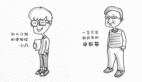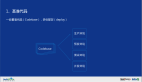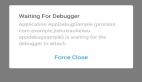1.项目结构
现在的MVP模式越来越流行。就默认采用了。
如果项目比较小的话:
- app——Application Activity Fragment Presenter等的***父类
- config——API,常量表等
- model——数据层
- bean——数据模型
- presenter——MVP的P
- view——MVP的V
- utils——工具类集合
- widget——各个可复用View集合
如果项目比较大,上面的方式一定会造成presenter和view里近百个文件。看瞎眼系列。推荐下列方式:
- app
- config
- model
- bean
- module——将界面层以功能模块分配包。
- launch
- main
- account
- news
- music
- ……
- utils
- widget
2.配置主题
对于不遵守Material Design的项目无视这一步。
1.先在color.xml中写好需要的颜色:
- <resources>
- <color name="Orange">#ff5722</color>
- <color name="DeepPurple">#673AB7</color>
- <color name="DeepPurple900">#311B92</color>
- <color name="White">#fff</color>
- <color name="Gray">#888888</color>
- <color name="Gray100">#dddddd</color>
- <color name="Gray600">#999999</color>
- </resources>
注意color.xml是配色表。应该是描述颜色而不是对字体颜色,背景颜色等的定义。这样能防止相近的颜色重复定义。而导致界面颜色不统一。
2.在style.xml里定义主题:
- <style name="AppTheme.Base" parent="Theme.AppCompat.Light.NoActionBar">
- <!-- Customize your theme here. -->
- <item name="colorPrimary">@color/DeepPurple</item>
- <item name="colorPrimaryDark">@color/DeepPurple900</item>
- <item name="colorAccent">@color/Orange</item>
- </style>
- <style name="AppTheme" parent="AppTheme.Base"></style>
在res目录下,创建一个values-v21目录,再创建一个style.xml:
- <style name="AppTheme" parent="AppTheme.Base">
- <item name="android:windowDrawsSystemBarBackgrounds">true</item>
- <item name="android:statusBarColor">?colorPrimaryDark</item>
- </style>
然后在AndroidManifest.xml文件中修改application的theme属性为上面定义的AppTheme.即可实现沉浸式状态栏。
然后关于Theme与Toolbar的详细设置参考我另两篇博客:
http://www.cnblogs.com/Jude95/p/4369816.html
http://www.cnblogs.com/Jude95/p/4370176.html
3.依赖库与SDK
必选的库:
gradle-retrolambda——Android的lambda表达式插件
fresco——Android最屌图片加载库
material-dialogs ——Material Dialog向下兼容库
material-ripple——Ripple向下兼容库
fastjson——最快JSON解析
butterknife——View注解库和配套插件android-butterknife-zelezny
ActiveAndroid——数据库注解库。
compile 'com.android.support:design:22.2.0'——谷歌Material Design控件库
下面安利几个自己写的库,如果有什么建议欢迎交流:
Utils——Android各种小功能集合
RollViewPager——自动轮播使用方便的ViewPager
EasyRecyclerView——支持下拉上拉刷新等功能全面的RecyclerView
RequestVolley——仅仅是让Volley方便一点
尝试了很多,这几个是现在常用的。
融云——即时通讯
友盟——数据统计,推送,意见反馈,自动更新,第三方分享及登录,社区
七牛——云存储
Mob——短信验证
Bmob——做后台不求人
依赖这一大堆库和SDK以后。建议在合适的时机初始化他们,而不是全堆在Application的onCreate()里面。这样会导致启动时间过长。启动后也会较卡。虽然是不会影响功能正常使用。
4.配置Gradle
某些SDK运行时需要检查签名是否正确。所以在debug模式时也必须用正式KEY签名。而把签名放进版本控制不是明智的做法。所以推荐下面的做法:
在app的gradle加入下面代码
- Properties props = new Properties()
- props.load(new FileInputStream(file("signing.properties")))
- android {
- signingConfigs {
- release{
- keyAlias props['KEY_ALIAS']
- keyPassword props['KEY_PASSWORD']
- storeFile file(props['KEYSTORE_FILE'])
- storePassword props['KEYSTORE_PASSWORD']
- }
- }
- buildTypes {
- release {
- signingConfig signingConfigs.release
- }
- debug {
- signingConfig signingConfigs.release
- }
- }
- }
在app的gradle文件同级目录新建signing.properties文件,里面填入你的key的相应信息
- KEYSTORE_FILE = C:\\Users\\Mr.Jude\\Documents\\Android\\HelloWorld.jks
- KEYSTORE_PASSWORD = xxxxxx
- KEY_ALIAS = xxxxxx
- KEY_PASSWORD = xxxxxx
将signing.properties添加进忽略目录。
其他人pull下来代码后。自己新建signing.properties填入相应信息后即可编译成功。
5.制定开发规范
为了避免合作开发写的代码风格迥异。或做出了多套开发模式。下面是个例子。毕竟是为了高效开发而制定的。适合自己项目的才是***。
所有Activity继承BaseActivity
所有Fragment继承BaseFragment
所有Presenter继承BasePresenter
这样利于生命周期管理。也可以方便的全局修改。
命名,例
AccountFragment
UserDetailActivity
layout命名,例
activity_collection
fragment_account
item_person
include_toolbar
view_progress
不过对于庞大项目的开发。近百个activity开头的layout列表还是会眼瞎。所以那种情况会在前面加上模块名。
id命名,例
btn_send
tv_name
list_persons
et_password
然后用butterknife的插件生成变量会自动将下划线变成驼峰命名
变量命名:以m开头。例mAdapter使用时按一个m全都出来了
方法命名:与其写好名字不如写好注释。= =。
TextView使用官方标准字体

- style="@style/TextAppearance.AppCompat.Display4"
- style="@style/TextAppearance.AppCompat.Display3"
- style="@style/TextAppearance.AppCompat.Display2"
- style="@style/TextAppearance.AppCompat.Display1"
- style="@style/TextAppearance.AppCompat.Headline"
- style="@style/TextAppearance.AppCompat.Title"
- style="@style/TextAppearance.AppCompat.Subhead"
- style="@style/TextAppearance.AppCompat.Body2"
- style="@style/TextAppearance.AppCompat.Body1"
- style="@style/TextAppearance.AppCompat.Caption"
- style="@style/TextAppearance.AppCompat.Button"
Button使用Material Design标准样式
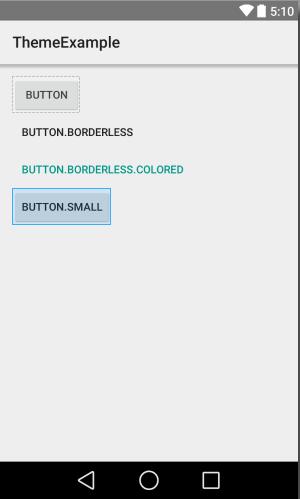
- style="@style/Widget.AppCompat.Button"
- style="@style/Widget.AppCompat.Button.Borderless"
- style="@style/Widget.AppCompat.Button.Borderless.Colored"
- style="@style/Widget.AppCompat.Button.Small"
定好网络请求写法。文件存储方式与位置。写好项目所使用的类库框架用法。
好了,下面就开始正式开发吧!